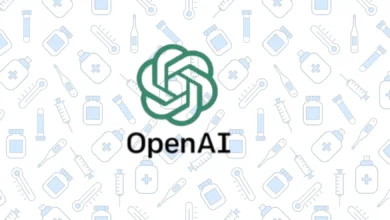سبع ميزات في الآي-فون لتقليل إجهاد العين

إذا كانت عينيك تؤلمك وتسبب لك صداعاً، قد يكون المتهم الأول في سبب حدوث ذلك هو الهاتف الذي بين يديك الذي لا تكاد تفارقه ليلا أو نهاراً. حيث تعد الشاشات الرقمية على اختلاف أشكالها هي إحدى السلبيات الكبيرة لاستخدام الهواتف الذكية التي تؤثر تأثيراً مباشراً على العين وتسبب في ظل ظروف استخدام معينة ما يسمى بإجهاد العين. لكن لا تقلق، فأنت لست بحاجة إلى التخلص من الهاتف الذي بين يديك، وما أنت بفاعل بأي حال من الأحوال. فقد أطلقت أبل في تحديثات iOS المتلاحقة بعض المميزات الهدف منها في المقام الأول هو الحفاظ على راحة العين وتقليل خطر إجهادها، فما هي تلك المميزات وكيف تستفيد منها الاستفادة الكاملة للحفاظ على صحة العين وحمايتها من الإجهاد.
جرب ميزة العكس الذكي
أطلقت أبل ميزة التدرج الرمادي مع نظام iOS 8. وبعدها قدمت أيضا ميزة الوضع الليلي في iOS 9 وإن لم يكن بالمعنى المطلوب، بالرغم من أن كثيرا من التطبيقات تدعم ذلك الوضع كما ينبغي وعلى رأسهم تطبيق زامن الشهير. ثم قدمت آبل ميزة العكس الذكي أو “Smart Invert” مع نظام iOS 11، مستهدفةً المستخدمين الذين يعانون من إعاقات بصرية سواء كان لديهم مشكلة في قراءة واجهة المستخدم العادية أو يعانون من عدم الراحة عند التحديق في نظام الألوان الفاتح الافتراضي لفترات طويلة. وحتى تقدم آبل الوضع الليلي الحقيقي، يمكنك تحقيق أقصى استفادة من ميزة العكس الذكي لتقليل اجهاد العين. فيمكنك تشغيلها لبعض الوقت حتى تريح عينيك.
ومن المفترض أن العكس الذكي لا يعكس ألوان الصور أو الوسائط أو التطبيقات التي تستخدم الوضع الليلي بالفعل. وللأسف يوجد كثير من التطبيقات التي لم تدعم تلك الميزة حتى الآن . فيتم عكس كل شئ حتى ألوان الصور والوسائط بها، وذلك راجع إلى نقص التحديثات الداعمة لتلك الميزة. ولتشغيل الوضع الذكي اذهب إلى الإعدادات – عام – إمكانية الوصول – تسهيلات الشاشة – ألوان معكوسة – عكس ذكي.
تقليل الشفافية
يتيح لك إعداد الشفافية التحكم في غموض الخلفية وضبابيتها بهدف زيادة وضوح النص. وتؤدي القراءة المحسنة وانخفاض الوهج إلى تقليل تأثير إجهاد العين الرقمي اثناء استخدام الآي-فون. ولتشغيل تلك الميزة اذهب إلى الإعدادات – عام – إمكانية الوصول – تقليل الشاشة – ثم قم بتفعيلها وسترى تعتيما تاما لخلفية الملفات وخلفية شريط الدوك ومركز التحكم.
تقليل الحركة
الهدف من وجود تلك الميزة على الآي-فون هو مساعدة الأشخاص الذين يعانون من الدوار أو دوار الحركة بالأخص أو ما يسمى “بالدوخة” بسبب التأثيرات التي تحدث عند النقر على أي من التطبيقات. يمكنك تقليل الحركة وجعل المنظر ثابت لتجنب تلك المشاكل. ولتفعيل تلك الخاصية اذهب الى الاعدادات – عام – امكانية الوصول – تقليل الحركة. يتم تعطيل تلك الخاصية تلقائيا عند تشغيل وضع الطاقة المنخفضة.
تقليل وميض الشاشة أو النقاط البيضاء
شاشة OLED في آي-فون X و XS و XS Max تحتوي على كثير من الفوائد، إلا أن لديها عيبا، وهو حدوث وميض عند تقليل السطوع. وهذا بالتأكيد سيؤدي إلى إجهاد العين بالإضافة إلى حدوث صداع في بعض الحالات هذا غير التوتر النفسي.
لحل تلك المشكلة، قم بجعل سطوع الشاشة فوق 50% ، ومع ذلك فإن هذا الحل ليس عمليا، حيث ان نسبة السطوع أكثر من 50% تعتبر مرتفعة في الليل وخاصة لمن يستخدم هاتفه قبل النوم مباشرة.
الحل الآخر، من خلال تفعيل خاصية “تقليل النقطة البيضاء” التي تعمل على تقليل كثافة السطوع، ولكن يمكن أن تجد صعوبة في وضوح الشاشة في الشمس. ولتقليل النقاط البيضاء اذهب إلى الإعدادات – عام – إمكانية الوصول – تسهيلات الشاشة – ثم قم بتفعيل تقليل النقطة البيضاء.
استخدم خاصية Night Shift
ويطلق عليها “الوضع الليلي” أو الوضع الدافيء وتعتبر مريحة للعين بشكل واضح. فأنت تشعر براحة في عينيك فور تشغيلها لأنها تقلل من اللون الأزرق الذي يسبب السهر والأرق ويسبب مشاكل في دورة النوم. ويمكنك ضبط تلك الميزة لتبدأ تلقائيا بعد الغروب ويتم إيقافها بعد شروق الشمس. ولتفعيلها قم بالدخول إلى الإعدادات – شاشة العرض والإضاءة – Night Shift – يمكنك جدولة وقت تفعيلها، وكذلك يمكنك التحكم في درجة حرارة الألوان من الأقل دفئا إلى الأكثر دفئا. والأكثر دفئا هو الأفضل، إلا أنه قد يؤثر على بعض ألوان الوسائط التي تقوم بتشغيلها أثناء ذلك الوضع.
جدْوِل وقت التوقف
كجزء من ميزة “وقت الشاشة” التي قدمتها آبل في iOS 12، يشتمل الآي-فون الخاص بك على ميزة متفرعة منها تسمى “وقت التوقف”. يمكنك من خلالها معالجة إجهاد العين عن طريق تقييد تعرضك لشاشة الآي-فون. بمعنى إيقاف وتعطيل كل التطبيقات عن العمل ما عدا تطبيق الاتصال والساعة والاعدادات وسفاري وخرائط آبل. ويتم غلق التطبيقات الأخرى في وقت أنت تحدده مثلا من الساعة العاشرة مساء إلى السابعة صباحا. وكذلك يمكنك تعيين “حدود الوقت” لتطبيقات معينة كأن تستخدم التطبيق لمدة ساعة أو ساعتين أو أكثر في اليوم. وإذا عودت نفسك على تلك الأمور فبالتأكيد سينعكس ذلك على صحتك وصحة عينيك وراحتها. للتحكم في وقت التوقف اذهب إلى الإعدادات – مدة استخدام الجهاز – وقت التوقف ثم حدود التطبيق.
تمكين وضع القراءة المظلم في سفاري
قضاء وقت طويل في التصفح والتعرض لوهج صفحات الويب الساطعة لا شك أن ذلك يسبب إجهاد العين بشكل كبير. لحسن الحظ يوفر سفاري وضعا مفيدا للقراءة، ويمكنك تعديله لتقليل إجهاد العين. ولتنشيط ذلك الوضع، انقر فوق زر وضع القراءة أعلى اليمين في حالة استخدام الجهاز باللغة العربية
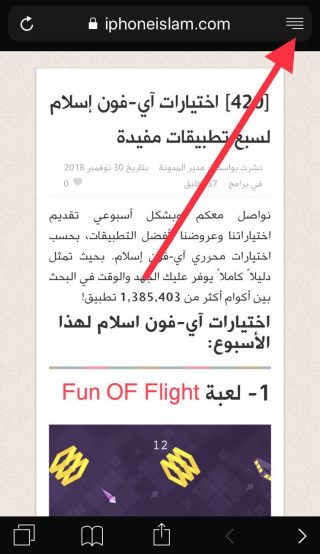
ثم زر محرر النص الذي يرمز له بحرف Aa
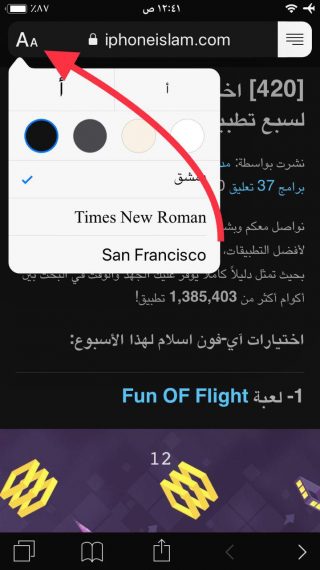
ثم حدد اللون الأسود القاتم أو الأسود الفاتح قليلاً.
لا زلت تعاني من إجهاد العين
إذا قمت بتطبيق النصائح المذكورة في المقال وما زالت المشكلة موجودة، فينصح باستشارة الطبيب. وكذلك ينصح بإخضاع عينيك للتمارين قليلا مثل تدوير العينين بالنظر يمينا ويسارا أو تكرار غلقهما وفتحهما أو التركيز على الأشياء البعيدة فمن الممكن أن يكون ذلك مفيدا. كذلك ينصح بعدم النظر بشكل متواصل ولفترة طويلة إلى تلك الشاشات حتى لا تتسبب في إجهاد العين وجفافها. سلمنا الله وإياكم من كل مكروه.